Как сделать беспроводную клавиатуру, модифицировав Das Keyboard. Пошаговая инструкция
Перевод статьи Wireless Das Keyboard Modification — Build log на сайте IVANYU | Автор: Ivan Yu (спасибо!)
Приближенный к беспроводным устройствам и механическим клавиатурам, я опечален, что беспроводных механических клавиатур очень мало, и они далеко друг от друга. Существует только горстка моделей и, к сожалению ни одна из них не соответствует моим вкусам. По этой причине, я решил прибегнуть к DIY подходу. К тому же, аннулирована гарантия на Das к этому располагала. Поэтому я самостоятельно сделаю беспроводную механическую клавиатуру, шаг за шагом.
Этот журнал сборки может служить в качестве руководства для создания беспроводных модов в целом. Этот процесс будет одинаковым для большинства клавиатур.
Фаза 0: Планирование
После небольшого исследования, я решил опробировать метод: замена внутренностей механической платы на беспроводную. Механические переключатели будут подключены к репликации мембраны матрицы беспроводной платы и подключены к контроллеру беспроводного платы. Это мне показалось простым, надежным и экономически эффективным подходом.
Поскольку это была моя первая попытка, я решил взять самую дешевую плату, которую я только мог найти. В конечном итоге мой выбор остановился на HP K2500, донорской клавиатуре. Поскольку она была такой же (104-клавишной), как Дас, и с минимальным количеством дополнительных функций. Небольшой USB-порт — также приятно.
Донорская клавиатура — HP K2500
Финальный скриншот Das перед «трансплатнацией»Этап 1: Демонтаж
Особенно нечего сказать о беспроводной клавиатуре, все распалась после снятия винтов.
Разобор K2500Процесс усложнился в случае с Дас, так как все переключатели должны были быть отпаяны, чтобы их можно было отделить от платы.
Обратная сторона печатной плате Дас; матрицу K2500 и контроллер также можно увидетьЕсть и другие способы изоляции выключателей друг от друга, например, снять все соединения, которые могут быть более практичным на других клавиатурах. Я решил снять всю печатную плату только в целях безопасности. Это также позволит сохранить функциональность клавиатуры контроллера и печатной платы, если это когда-нибудь понадобится в будущем.
Разделение PCBВ этот момент, вместе с отключением PCB, я заметил, что переключатели немного ослабли с пластиной, которая держит их, так что я обработал их горячим клеем. Вообще, я должен был сделать это после проводки.
Этап 2: Проводка
ПОдсоединение все переключателей легко может занять большую часть процесса модификации и будет сильно зависеть от умений в пайке. Общая процедура вышлядит следующим образом:
Для каждого из 26 контактов на контроллере:
{
Проследите путь на мембране и запишите все клавиши.
Отметьте соответствующие переключатели на плате механической и подключить их вместе.
}Отображение серии клавиш беспроводной мембраны к механическим переключателям с использованием красных стрелок
Некоторые полезные советы для этого процесса:
Пути соединения на мембране зачастую слишком длинные и извилистые — во избежание их пересечений. Коммутаторы не должны быть соединены в любом конкретном шаблоне, пока они все соединены.
Использование другого цвета провода для каждого прогона будет восприниматься легче. В любом случае, проверьте все до и после пайки.
В зависимости от клавиатуры, пространство за задней панели может быть жестким. Чем аккуратней проводка, тем лучше. Тонкая проволока тоже помогает.
Все подключено!
После пайки все, я подключил батарею и сделал быстрый тест, чтобы убедиться, что все было правильно проведено. После того, как я это сделал, что каждая клавиша работала как положено, я сделал шаг к окончательной сборке.
Этап 3: Сборка
Во-первых, я сделал быструю сборку, чтобы убедиться, что есть место для всего внутри корпуса и завершить размещение внутренних запчастей.
Тестирование расположения Как вы видите, все очень хорошо работает (и с достаточно места, чтобы сэкономить, благодаря «горбу» Das).Теперь о вопросе расположения контроллера и батареи. Я изначально планировал 3d-печать кронштейна. Однако, поскольку у меня не было доступа к принтеру в то время, я обратился к старой доброй импровизационной изобретательности…
Сырье…После очистки вокруг дома, я установил два пластиковых зажима, которые держали ручку в упаковке и крышки для конца DVI-кабеля. Вместе они сделали сформировали эффективный батарейный отсек.
… на случай, если у вас нет аккумулятора.Далее, я взял старый кулер видеокарты, который лежал рядом, и вырезал прямоугольный кусок пластика. Я приклеил его к задней панели так чтобы он давил на контроллере, и далее закрепил его.
А здесь — отсек для кулера… заканчивется здесь.Наконец, я хотел сделать что-то для решения проблемы пустых слотов, первоначально используемых для USB, а также верхних отверстий.
Кусочки пластика также вырезаны из кулераЯ был очень доволен этим, пока я не удалось получить клей по всему краю, как вы можете посмотреть здесь. Я закончил, отшлифовав и потеряв текстурированную отделку на пластике. (Ну что ж.)
Все сделано! : D
Заключительные мысли
Для тех, кто ищет список инструментов и материалов, используемых, вот обзор материалов:
- Комплект для пайки (паяльник, припой, припой для удаления, зачистки проводов, пинцет)
- Много проволоки (я использую AWG 30)
- Клей, лента, электроинструменты и т.д.
Клавиатура, идея, две руки / Habr
Случалось ли в твоей жизни, %username%, такое, когда тебе продолжительное время хотелось странного? Неважно чего — ведь у каждого разные вкусы и предпочтения. Моя страсть сидела во мне долго, но однажды всё-таки вырвалась наружу. Мне нравится делать необычные вещи, и мне всегда нравился моддинг как средство самовыражения. Несколько лет назад я вдохновился изделиями моддеров из разных стран и начал обдумывать несколько своих проектов. В частности, мне очень хотелось сделать стилизованную под девятнадцатый век клавиатуру.Изучив работы таких известных моддеров как Filimon и Datamancer, я приступил к работе. Сразу хочу сказать, что хотя я и не жалуюсь на полное отсутствие воображения, но люблю получать предсказуемый результат. Поэтому, перед тем как взяться за инструмент, я постарался смоделировать то что хочу получить в итоге. Ещё одной особенностью данного проекта является то, что всё программное обеспечение, которое я использовал в работе, является открытым и свободным: ОС — Debian testing, софт — Blender, LibreCAD, Inkscape.
Так как мой замысел состоял в том чтобы сделать клавиатуру в деревянном корпусе, прежде всего мне необходимо было знать сечения деревянных заготовок, которые мне понадобятся. Тщательно измерив клавиатуру-донор, я засел за черчение и моделирование.
Прорисовав двухмерные проекции, я принялся за моделирование в 3D.
Итак, внешний вид устройства вырисовался и пора воплощать его в дереве и латуни. В качестве материала корпуса был выбран ясень и дубовый шпон для накладок.
Клавиатура-донор в финале должна находиться между двух шпонированных пластин из МДФ. Посадочные места клавиш были тщательно промеряны и на основании полученных данных был составлен чертёж в LibreCAD. Согласно нему будут прорезаны отверстия в МДФ-пластине.
Зелёные светодиоды быди удалены и на их место были впаяны светодиоды бОльшего размера, дающие тёплое, ламповое свечение. Для того чтобы светодиоды выглядели ещё теплее и ламповее, для них была изготовлена латунная накладка.
Согласно чертежам были заказаны деревянные бруски необходимых сечений, которые в дальнейшем были обработаны руками, держащими инструмент. Согласно чертежам-же.
В девайсе, кстати, предполагался USB-хаб, отверстия под который были незамедлительно профрезерованы. Также под оный была изготовлена латунная накладка.
Вся конструкция будет стянута шпильками, но я категорически не хотел чтобы из моего поделия торчали гайки и концы шпилек, поэтому решил сделать декоративные латунные заглушки.
Что касается самих клавиш, то у меня был вариант сделать их из пуговиц, но я решил что это не есть труЪ. Посему круглые клавиши были выточены из латунного прутка, а продолговатые — выкованы из латунной пластины.
Отдельно делалась клавиша «пробел». Она состоит из трёх спаяных заготовок.
Накладки на клавиши были вырезаны из чёрного глянцевого пластика. Буквы и символы нанесены при помощи лазерной гравировки.
После всех подготовительных работ, детали были тщательно ошкурены, прошлифованы, вскрыты несколькими слоями морилки и полачены (тоже в несколько слоёв). После сборки всё стало выглядеть как-то так.
Дополнительно также был изготовлен футляр.
Мечта воплотилась в реальность, но теперь есть непреодолимое желание поднять планку повыше. Идей много, кроме того, бросать вызов самому себе очень интересно. Пожелайте мне успехов.
P.S. Отвечаю на многочисленные вопросы: в качестве донора использовалась клавиатура Defender Accent 930.
Air Mouse (Аэромышка) для управления TV Box-ом, как замена неудобного родного пульта и беспроводной клавиатуры с тачпадом
Уже более 8-ми месяцев для домашнего просмотра фильмов, вечерами в кругу семьи, пользуюсь TV BOX-ом Мини M8S S905X II, купленным по совету в обзорах, прочитанных на MYSKU. На экране ТВ, а также при помощи Unic UC40.TV BOX-ом полностью доволен, претензий к производительности и нагреву нет вообще. Но родной пульт на поверку оказался полным
Фото родного пульта (взято со страницы продавца)

Работает по ИК-связи, очень медленный курсор и неудобная форма. Для решения этой проблемы, после изучения обзоров здесь и просторов ALI, была заказана беспроводная клавиатура с тачпадом
Но и она не оправдала свои ожидания. Нет все работает, и вроде бы даже удобнее, быстрее родного пульта. Но факт того, что все время при работе задействованы обе руки напрягает. Можно конечно пользоваться обычной беспроводной мышкой, но она работает не на всех поверхностях. Для просмотра, сидя на диване «моветон». Вот такой я, наверное, очень привередливый. Поэтому душа была не на своем месте и поиски лучшего метода управления TV BOX-ом продолжились. Не помню уже где, узнал про аэромыши, заинтересовался (так как ранее ничем подобным не пользовался). Почитал отзывы-обзоры, поискал на ALI, и решил заказать, чтобы узнать, что это за зверь такой (в прямом и переносном смысле) на собственном опыте.
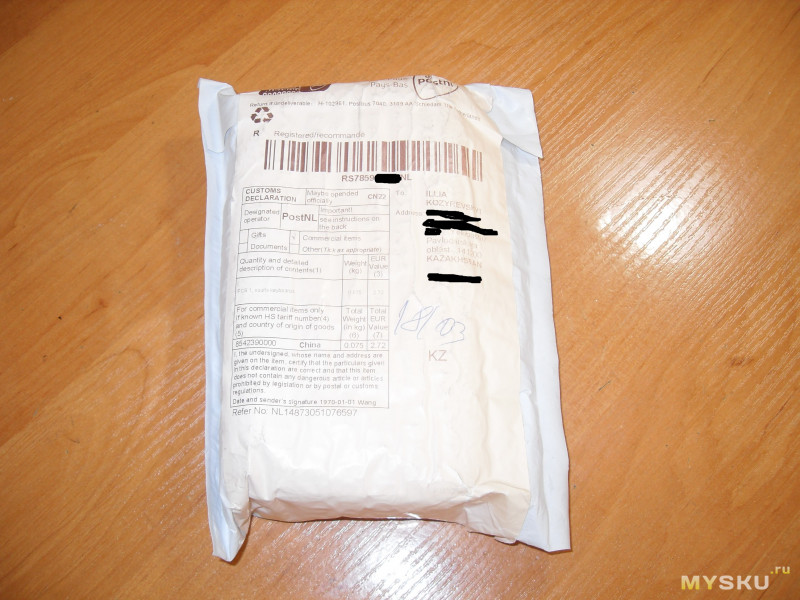
Фото упаковки посылки. Это обычный бумажный пакет с пупырками, а внутри сама картонная коробка.

Ориентировочные размеры коробки можно определить по фото. Дешевая, без цветной печати и припрессовки пленкой (ламинирования). Картон наверное из вторсырья, коричневый, а не белый. Ну да ладно, это не имеет большого значения для нас. Имеется идентификационная наклейка с какой то заводской или складской маркировкой.
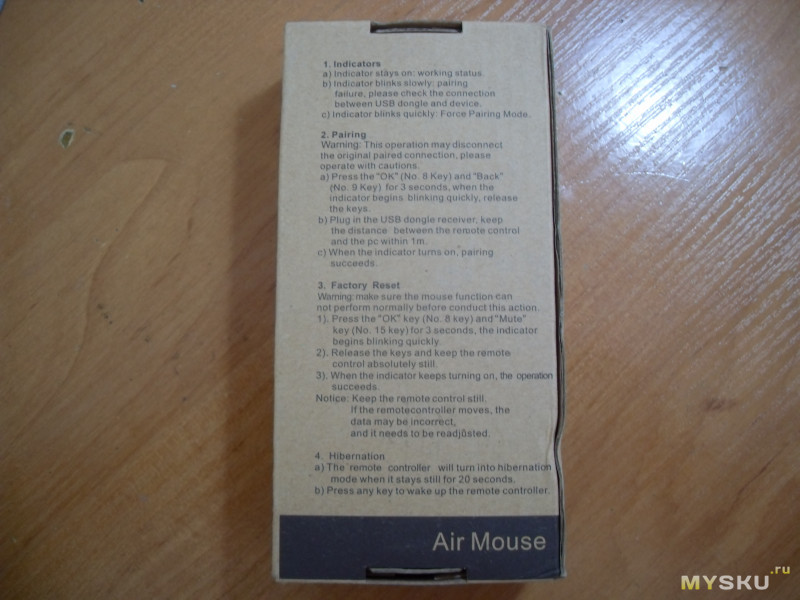
Оборотная сторона коробки имеет инструкцию по использованию, но только на английском языке (хорошо хоть не на китайском, бывало и такое). Кто имеет такое желание может перевести на русский и прочитать. Но все работает нормально из коробки, безо всякой привязки (pairing) и сбросов к заводским установкам (factory reset). Просто вставил приемник в USB разъем и все, можно сразу работать. Проверено на ОС Android 6 и Windows 8.1 и 10.

Одна из боковых граней описывает назначение кнопок на аэромыше. Проверено — соответствуют реальности. Только кнопка POWER питание отключает, а включать соответственно не может, ну или не хочет. Наверное особенности отключения питания USB портов.

Верхняя поверхность поближе, для тех, кто хочет осмотреть все.

Открываем коробку и нашему взгляду предстает сама виновница данного обзора — аэромышка. Упакована в полиэтиленовый пакет с зипом-застежкой. Все, в коробке больше ничего нет — вообще. А где же USB приемник? Ищем дальше.

Достаем аэромышку, вынимаем из п/э пакета. Наблюдаем наклеенную защитную транспортировочную пленку. Но только вверху, со стороны кнопок.

Внизу наклейка: нажать и отодвинуть. Ну так и делаем.

Вот и нашелся USB приемник. Китайцы частенько его прячут в отсек для питания (предупреждая об этом на странице магазина), и здесь не исключение.


Батарей в комплекте нет, наверное издержки низкой цены изделия, но китайцы и не обещали. Поэтому ставим свои, имеющиеся под рукой.
Вы спросите: а как же с набором текста, ну например в поисковике?
Отвечу: аэромышка справляется на ура. На android 6 при вводе текста автоматически выскакивает виртуальная клавиатура. Ею и работаю. Ранее набирал на беспроводной клавиатуре, но в темноте (полумраке) на диване (или в кресле) это делать крайне неудобно, из-за маленьких клавиш и необычной раскладки. Приходилось пользоваться тачпадом. А он на данной клавиатуре, как по мне, довольно маленький, и очень шершавый (даже для грубых мужских пальцев). Неприятные щекотливые ощущения, после ввода десятка символов курсором с виртуальной клавиатуры, стопроцентно гарантированы. Еще на клавиатуре присутствует глюк: при работе с тачпадом нельзя касаться пальцами противоположной нижней панели корпуса, иначе курсор начинает прыгать или виснет. Может брак только моего экземпляра или всей партии.
Рассматривал также возможность приобретения точно такой-же беспроводной клавиатуры только в вариации с подсветкой клавиш. Но не нашел на ALI с русской раскладкой.
Любопытство, как известно, не имеет границ. Делаем контрольное вскрытие для изучения конструкции.
Отвинчиваем четыре винтика под крышкой отсека питания. Поддеваем пластиковым медиатором в щели по периметру верхнюю половинку корпуса и аккуратно отсоединяем половинки.
Еще фото внутренностей




Видны места под нераспаянные элементы, место под инфракрасный светодиод. На верхней половинке корпуса — заготовленное место для микрофона (видно на первом фото под спойлером «Еще фото внутренностей».


Кнопки с мембранной, наклеенной на скотч. Долговечность неоднозначна. Но сейчас многие делают такие для удешевления производства. Но мне удавалось иногда реанимировать некоторые аналогичные кнопки при отказе, методом прокалывания (даже не насквозь) верхушки купола мембраны толстой тупой иглой. Или в крайне случае сменой мембраны с пульта донора или заменой редко используемых кнопок. Еще плюс, хоть дорожки на плате медные (?), а не графитовые, как на большинстве дешевых пультах бытовой техники, в частности, от вышеуказанного TV BOX-а:


Кстати на беспроводной клавиатуре с тачпадом, купленной мною ранее, точно такая же (мембранная) конструкция кнопок, и также имеется место для микрофона, устанавливаемого в более дорогие и функциональные модификации.

Но в отличие от аэромыши, отсек для батарей имеет специальное место для транспортировки USB приемника.

Дополнительно привожу сравнительный тест веса различных гаджетов, применяемых мною для управления TV BOX — ом. Заинтересовались, тогда прошу:
сравнение веса
Напоследок сравнительное фото всех вышеупомянутых гаджетов:

Выводы.
Плюсы:
1 — Малый вес.
2 — Умеренная цена.
3 — Удобная форма.
4 — Быстрота реакции.
Минусы:
1 — Питание 2хААА, хотелось бы аккумулятор Li-ion например.
2 — Глянцевая поверхность корпуса, скользит и остаются отпечатки пальцев.
3 — Нет колесика (скролла) для прокрутки страниц.
4 — Немного туговатые кнопки.
На данный момент аэромышка оказалась самым удобным, по моему мнению, пультом для управления TV BOX-ом. Рекомендую к покупке. Спасибо продавцу. Техника не стоит на месте, вероятно изобретут что нибудь еще. Приобрету и буду тестировать (при адекватной цене).
Беспроводная клавиатура с русской раскладкой и тачпадом
Нужен был полезный подарок другу. Выбор пал на беспроводную клавиатуру. Пересмотрев десяток вариантов, остановился на этом. От конкурентов эту клавиатуру выгодно отличает наличие кириллицы на кнопках, и небольшого тачпада.В целом ожидания оправдались- хорошее устройство, но не без недостатков. За подробностями прошу под cut>.
Заранее извиняюсь за качество фото. К сожалению фотоаппарат не хочет нормально работать, и приходится использовать камеру смартфона..
Товар закончился — за время которое летела посылка, успели всё раскупить, поэтому ссылка указана на другого продавца.
Клавиатура добралась до Минска буквально за 20 дней, что на удивление быстро.
На почте забрал простой бумажный пакет, не заслуживающий особого внимания.
Распаковка и краткий обзор на YouTube:

Внутри инвойс от продавца, и сама клавиатура в коробке.

На коробке указаны основные характеристики, цвет устройства, и поддерживаемые ОС.


Внутри коробки клавиатура в пакетике, и инструкция на английском.

В инструкции подробно расписана каждая мелочь. Если с чем-то не получится разобраться она определенно поможет.
Все страницы инструкции
Сама клавиатура небольших размеров, меньше чем можно представить. Легкая — без батареек вес составляет 90 г.

Держать в руках удобно, притом как взрослым, так и детям. Форма достаточно неплохо продумана.

Собрана на мой взгляд качественно- не скрипит, зазоры ровные. Пластик простой, матовый, и отпечатки на себя не собирает.


Кнопки резиновые, с коротким ходом. При нажатии присутствует приятный щелчок. Все обозначения на клавишах нанесены аккуратно. Видно, что русские буквы наносились вместе с остальными- разницы в шрифтах нет. Подсветка клавиш отсутствует. Но это уже придирки.

В верхней левой части устройства находятся кнопки перемотки, паузы, регулировки громкости, а так же светодиоды отвечающие за: индикацию поиска, разряд аккумулятора (для варианта с аккумулятором), зарядку ( также для варианта с аккумулятором).

Справа логотип производителя стрелки, и кнопка ОК. Между ними расположен тачпад, аналоги правой и левой клавиш мыши, и мультимедийные кнопки.

На боковинах корпуса пусто. Сверху переключатель Вкл/Выкл.

Сзади находятся четыре ножки, и крышка, на которой указаны основные характеристики, и параметры устройства. Под ней находится отсек для двух ААА аккумуляторов, а также крепится ресивер- всё практично, и удобно.



Конструкция корпуса, и хорошо заметные контакты на плате, указывают на существование варианта клавиатуры, работающей на аккумуляторе вроде нокиевской bl-**
Производитель утверждает, что клавиатура работает с Windows 7, СЕ, XP, Vista, 2000, а также с Android, macOs, и различными Linux дистрибутивами.
В инструкции также указаны различные интернет-приставки, а так же PS3, и Xbox360. Обширный список, нечего сказать. Мною проверена работа на Win7, XP, а так же на Android 4.1 JB.
При подключении система автоматически устанавливает драйвера на что требуется несколько секунд, после чего устройство полностью готово к работе.
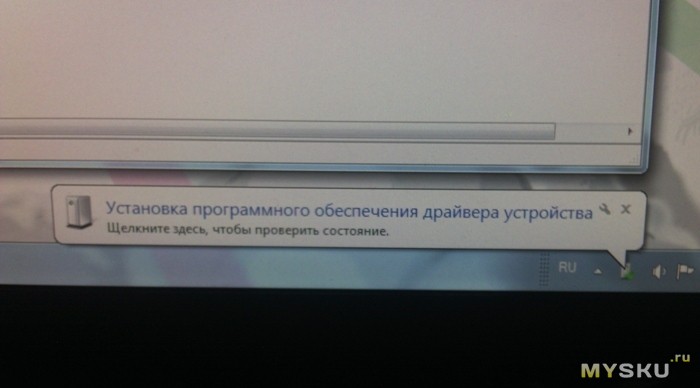
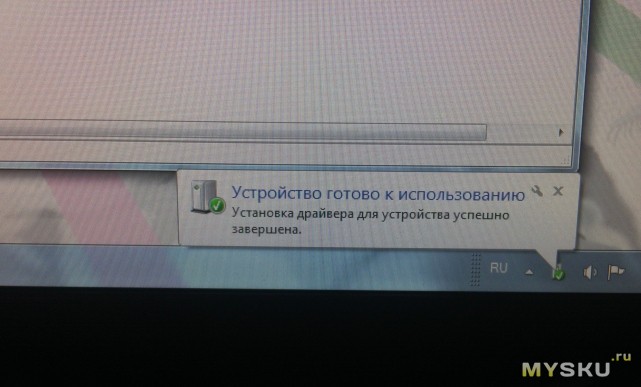
На Android никаких драйверов не требуется, и устройство буквально сразу после включения подхватывается системой.
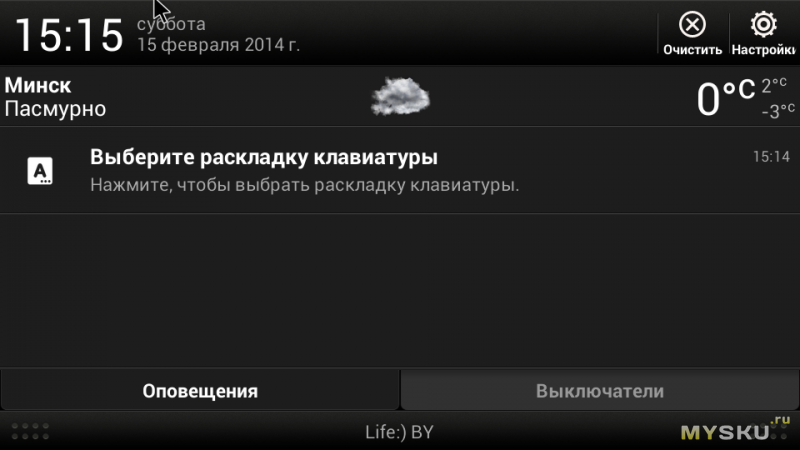
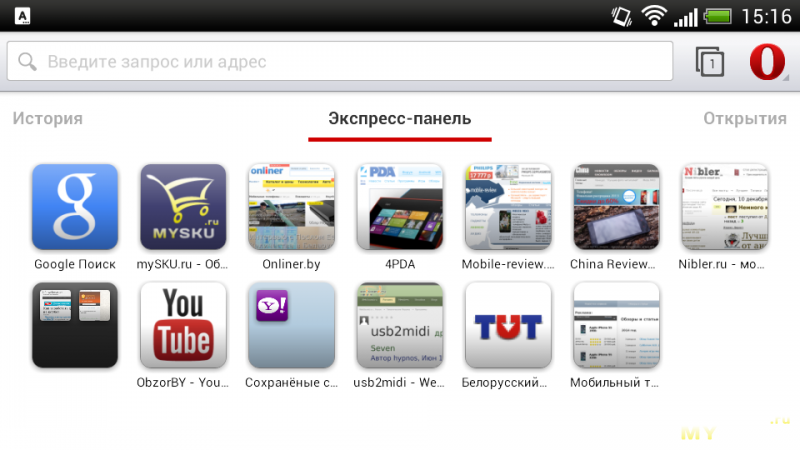
Во время поиска клавиатурой приёмника, на клавиатуре моргает светодиод, после успешного подключения затухает.

В инструкции указано, что устройство работает на расстоянии 10 метров. И это близко к истине- в пределах комнаты, или за несколькими деревянными дверями проблем с приёмом не наблюдалось. Только за металлической входной дверью связь полностью пропала.
Немного про эргономику.
Устройство удобно лежит в руке. Матовый пластик не даёт клавиатуре выскользнуть из рук. Клавиши разнесены удобно, и равномерно. Их размер вполне неплохо продуман, набрать средней длины текст не составит труда.
Во время использовании панели тачпада, или нажатия клавиши загорается светодиод- индикатор. Для чего это сделано, я пока что не понял.
Тачпад небольшого размера, но тем не менее удобен. Размеры:

Функционал аналогичен нетбукам, и недорогим ноутбукам. Проблем с дёрганьем курсора, или не плавным пролистыванием страницы не наблюдалось. C помощью комбинации Fn+Space можно регулировать чувствительность (3 варианта). В целом реализован качественно, и исправно выполняет возложенные на него функции.
Мультимедийные клавиши открывают соответствующие им приложения, установленные в системе для использования по умолчанию. Например в случае с моим ПК кнопка браузера открывает Firefox.
Смена раскладки производится той комбинацией, которая используется на ПК.
Комбинация Fn+ символ как и на ноутбуках, служит для выбора недостающих клавиш (F12, End, и т.д), а так же для открытия диспетчера задач с помощью Сtrl-Alt-Delete (Соответственно здесь Fn+Enter). При нажатии Fn+F1 устройство переподключается к приёмнику.
Присутствует спящий режим, и постоянно выключать клавиатуру не обязательно. По заявлениям производителя, во время «сна» потребляется меньше 1mAh. При работе около 30 mAh. В таком режиме даже дешевых батареек, или аккумуляторов хватит надолго.
Немного о недостатках
Ну а теперь перейдём к минусам. Их к счастью не так много. При встряхивании рычажок Вкл/Выкл немного болтается. Мелочь, но упомянуть стоит.
Второй недостаток более существенный… Как я уже упомянул, данная клавиатура, как и множество аналогов работает на частоте 2.4Ghz. На этой же частоте работают Wi-Fi роутеры, различные Bluetooth устройства, джойстики, и даже микроволновки.
Например, если приёмник подключен в USB рядом с платой Wi-Fi в-ноутбуке, и идёт активное его использование (например запущен торрент клиент), создаются помехи, сигнал может теряться- нажатия срабатывают через раз, курсор дёргается. При отключении Wi-Fi всё снова отлично работает.
Такая проблема проявилась после того, как решил сходить в гости к другу, и заодно подключить к его ноутбуку. В комнате старенький стационарный ПК с роутером Huawei HG232f, который раздаёт Wi-Fi на ноутбук, с которого через hdmi выводится изображение на телевизор. Ниже схема для более простого восприятия.
Схема
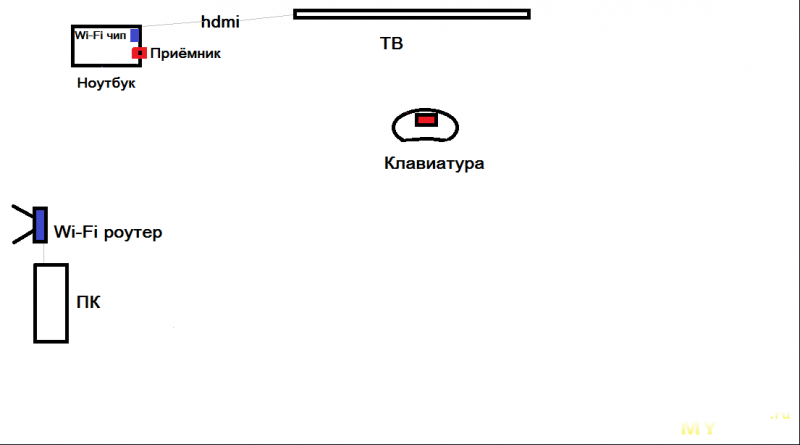
Важная деталь. При стандартном сценарии использования с одним ПК, как на схеме ниже, никаких проблем с сигналом нет.
Схема
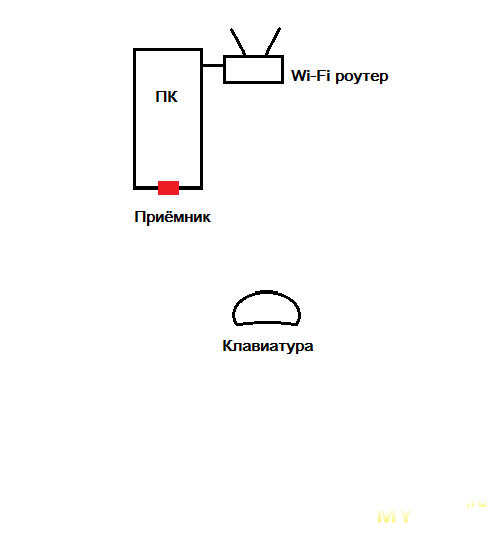
Больше недостатков мной обнаружено не было.
Лично я считаю устройство удачным: неплохая сборка, хорошая эргономика, русские символы на клавишах, достаточный для удобного использования функционал, и нормальная цена. Мне лично здесь не хватает только подсветки, как, впрочем, и в основных конкурентах.
В итоге клавиатура отправилась к другу. Подарок удался — владелец доволен, а это главное. Себе тоже надумываю заказать. Поищу что-то подобное, но с подсветкой — вдруг найду.
И напоследок. Заметил пломбу- наклейку в подозрительном месте. Ну и естественно не удержался содрать её.
Бонус
 Mini USB разъём для тех, кто любит дорабатывать, и расширять функционал. Паяльник, аккумулятор, прямые руки — и кроме пальчиковых батареек можно ставить нокиевский аккумулятор 🙂
Mini USB разъём для тех, кто любит дорабатывать, и расширять функционал. Паяльник, аккумулятор, прямые руки — и кроме пальчиковых батареек можно ставить нокиевский аккумулятор 🙂Если что-то упустил, пишите ниже- постараюсь ответить на все ваши вопросы.
Спасибо за внимание. До новых обзоров 🙂

